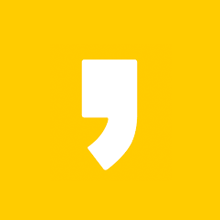구글 서치 콘솔 색인 방법 정리해 봤습니다. 구글 서치 콘솔의 이전 이름은 웹마스터 도구로, 현재는 이름이 변경 되었습니다. 사실상 예전에 구글 웹마스터 도구 사이트 등록 방법 = 구글 서치 콘솔 색인 이라고 생각하시면 될듯 합니다. 단어가 생소하고 어려워서 이게 뭐지? 어려운 건가? 싶을 수 있습니다. 쉽게 말해서 내가 티스토리 블로그 또는 웹 사이트를 새로 만들었는데, 구글에게 나의 블로그나 사이트가 이렇게 생겼고 이런 내용이 담겨 있습니다~ 하고 보고서를 제출하는 것입니다. 당연히 구글은 완전체 포털 사이트라서 대부분의 웹 사이트 내용이 자동으로 검색 되겠지만, 사이트맵을 제공한 웹사이트에 대해서는 쉽고 빠르게 스캔해서 더욱 구글 노출을 잘 시켜줄 수 있겠죠. 나의 온라인상의 모든 행적들을 다 꿰고 있을것 같은 차갑고 딱딱한 이미지의 구글이지만 일일이 보고서를 제출 받고 검토한다고 생각하니 조금 인간적으로 생각됩니다. 그럼 구글 서치 콘솔 색인 방법 설명 드리겠습니다.
먼저, 구글 서치 콘솔에 접속합니다
링크로 바로 가셔도 되고, 직접 검색해서 가셔도 됩니다.

구글 서치 콘솔에 접속해서 로그인하면, 첫 화면부터 두가지중에 선택하도록 뜹니다.
티스토리 블로그를 등록 하시려면 오른쪽의 URL 접두어 메뉴에 본인의 티스토리 블로그 주소를 입력하시면 됩니다.

티스토리 블로그 주소를 입력하면, 무슨 파일을 다운로드 해서 본인 티스토리 블로그에 업로드 하라고 뜨는데, 권장 방법이긴 하지만 번거로울 수 있으니 우리는 좀 더 간단한 방법으로 해보겠습니다.

스크롤을 조금만 내리면 다른 확인 방법 중에 HTML 태그를 이용한 방법이 있습니다. 티스토리 블로그를 조금만 손 본 경험이 있으신 분들은 이 방법이 훨씬 편하실 겁니다.

HTML 태그로 인증 하겠다고 선택하면 메타 태그를 복사할 수 있게 추가 화면이 뜹니다. 회색칸으로 되어 있는 <복사>를 눌러서 자동 복사를 하고, 이제 티스토리 블로그 설정 화면으로 옮겨 갑니다.


많이 보셨던 화면이죠? 티스토리 블로그 설정 메뉴 중에 꾸미기 > 스킨 편집 > html 편집을 차례대로 눌러서 들어가 줍니다.


HTML 칸에 꼬부랑말로 구구절절 태그가 나열되어 있는데, 멀리 갈 필요 없이 헤드만 찾습니다.
빨간색으로 표시해둔 <head> 바로 밑에 아까 복사해온 메타 태그를 붙여 넣기 (컨트롤 + v) 해서 입력해 줍니다.
추가로 수정할 필요는 없고, 이 상태 그대로 <적용> 버튼을 누른 후 다시 구글 서치 콘솔 색인 화면으로 돌아옵니다.


구글 서치 콘솔 화면으로 돌아와서 <확인>을 누르면 약간의 시간이 소요되고 난 후 소유권이 확인 되었다는 기분 좋은 초록색 창이 뜹니다. 방금 붙여넣었던 메타 태그는 앞으로도 삭제하지 마라고 하네요.


내 사이트 주소를 보고 했으니, 이제는 내 사이트를 읽어낼 수 있는 지도를 제공할 차례 입니다.
구글 서치 콘솔 왼쪽 위에 젓가락 3개 아이콘을 누르고, 속성 검색을 누릅니다.
그러면 방금 등록한 티스토리 블로그가 나옵니다. 주소를 클릭해 주세요.
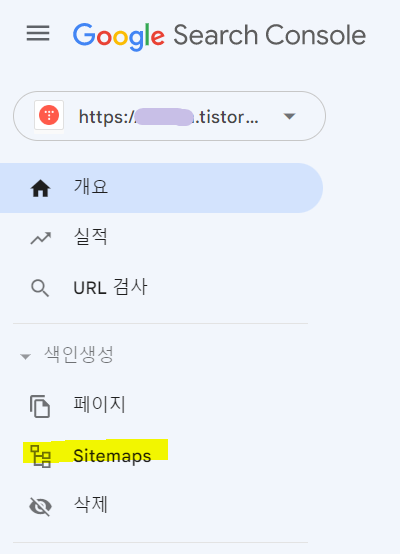
추가로 세부 항목이 더 생겼습니다. 그 중에 <Sitemaps>를 클릭해 줍니다.

이제 내 블로그의 사이트맵을 제출합니다. 티스토리 블로그 뒷편 입력하는 창에 "sitemap.xml"이라고 입력 후 <제출> 버튼을 눌러줍니다.
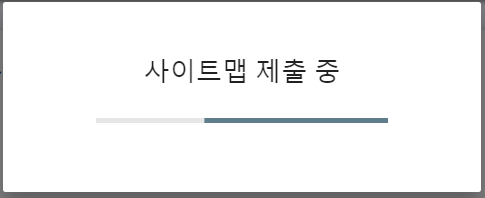

사이트맵이 등록 되었습니다.

다음은 "rss"를 입력해서 제출해 줍니다. 이 단계에서 사이트맵 상태는 <가져올 수 없음>으로 뜨는 것이 정상입니다. 놀라지 마세용

rss까지 제출하고 나면 이제 모든 상태가 <성공>으로 바뀌고 구글 서치 콘솔 등록이 끝이 납니다.
하지만! 한 단계가 더 남았습니다!
우리가 작성한 게시글이 구글에 노출될 수 있게 하는게 포인트인데, 사이트 보고서는 방금 제출 했습니다.
이제 갓 등록된 사이트이기 때문에 구글이 내 사이트를 신뢰하고 알아서 색인해주기 전 까지는
우리가 작성한 게시글을 일일이 등록해주는 과정이 필요합니다!

구글 서치 콘솔 페이지 중앙 윗부분에 URL 검사창이 있습니다.
내가 작성한 게시글의 주소를 복사해서 검색창에 입력 합니다.
아직 구글에 등록되지 않았고 페이지의 색인이 생성되지 않았다고 뜨면,
수동으로 <색인 생성 요청> 버튼을 클릭해 줍니다.
이때 구글에 등록되지 않았다는 것은 내 사이트를 말하는 것이 아니라, 세부 게시글의 주소를 말하는 것이기 때문에 다시 사이트 등록을 할 필요는 없습니다.

약간의 테스트 시간이 지나면 해당 게시글의 주소가 구글 서치 콘솔 색인 됩니다! 그러면 내 게시글이 구글 검색에 노출될 확률이 올라간다는 뜻이죠~ 조금 복잡한듯 하지만 막상 해 보면 어렵지 않은 과정이니 꼭 구글 서치 콘솔 색인 작업 해두시길 바랍니다.
읽어주셔서 감사합니다!
'블로그 사이트 운영 tip' 카테고리의 다른 글
| 사이트 등록 - 빙 검색 등록 SEO 걸음마 시작 (0) | 2021.07.13 |
|---|---|
| 사이트 등록 - 줌 검색 등록으로 SEO 걸음마 떼기 (0) | 2021.07.12 |
| 구글 서치 콘솔 사이트 등록 rss 가져올 수 없음 해결방법 (6) | 2021.07.05 |